Ilustracion - photoshop, pinceles a la hora de retratar.

Bienvenido al mundo de la ilustración.
Un cordial saludo compañeros de steemit, hoy les traigo unos pequeños consejos a la hora de retratar.
-Sé que lo ves tan complicado pero en realidad es demasiado fácil.
Como saben photoshop es un programa de photomanipulation y edicion de imagenes, pero también sirve para ilustrar, con este programa más sus pinceles y los que les puedes agregar te ayudaran mucho para poder lograr tu objetivo.
Foto Modelo #

Yo comencé retratando fue con modelos que encontraba en google o en pinterest. Pues bien, si vas a buscar una modelo, te recomiendo que sea totalmente descubierta en la parte de el rostro, ya que allí es donde espectador se fijará primero, aunque en otras ocasiones será en el cabello o las tonalidades calidas o frias.
Líneas Guías o Calco #
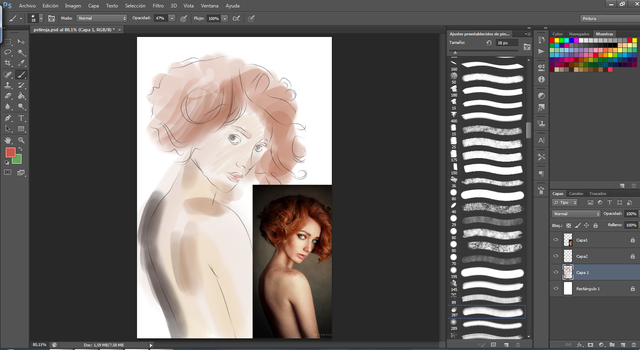
Luego realiza líneas guías de las cuales es un calco si eres principiante. Existe cierto tipo de personas que comienzan con manchas y poco a poco le van moldeando la figura pero eso requiere mucha práctica.Con ello lo utilizaras para saber donde van las luces las sombras y ciertas piezas donde estarán ubicadas.
Paleta de Colores #
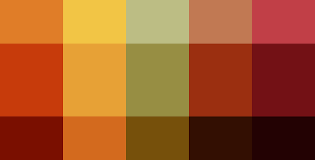
Cuando ya tenemos nuestras líneas guías o de calco es importante saber que colores vamos a utilizar, por lo cual recomiendo siempre colocar la imagen en tamaño pequeño pero que se pueda detallar bien, también hacer pequeña paleta de colores con los cuales se utilizan en el retrato guiandote de la misma, usando la herramienta cuentagotas para tomar el color y el pincel para colocarlo.
Pintura #
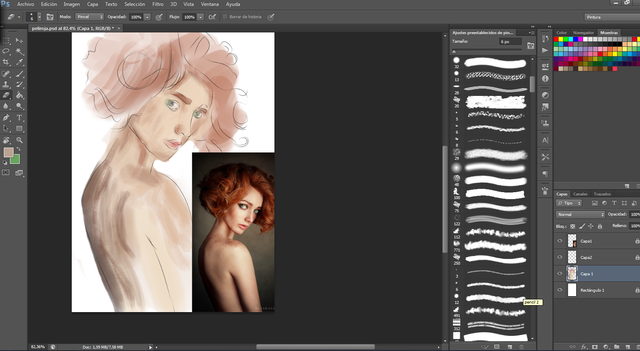
Bien, es aquí cuando comenzamos a pintar, como ya mencione existen personas que comienzan con manchas o brochazos ya que se tiene el calco listo es simplemente tomar el color de la paleta y colocarlo como color base en la pieza donde va y hacerlo sin importar que salga de su espacio ya que vamos a estar trabajando en esa capa todo el tiempo. Debido a que es un retrato se trabaja brochazo encima de otro, es como trabajar en un lienzo con oleo, se coloca pinturas base y luego se va llevando al color que queramos con otros tonos del mismo color.
No te desmotives #
Al principio lo verás como ¿que estoy haciendo mal? o ¿porque no me está quedando parecido? Pues es porque tu le vas a ir dando forma con cada capa de color que le vayas dando y poco a poco va tomando forma.
Pinceles y brochas #
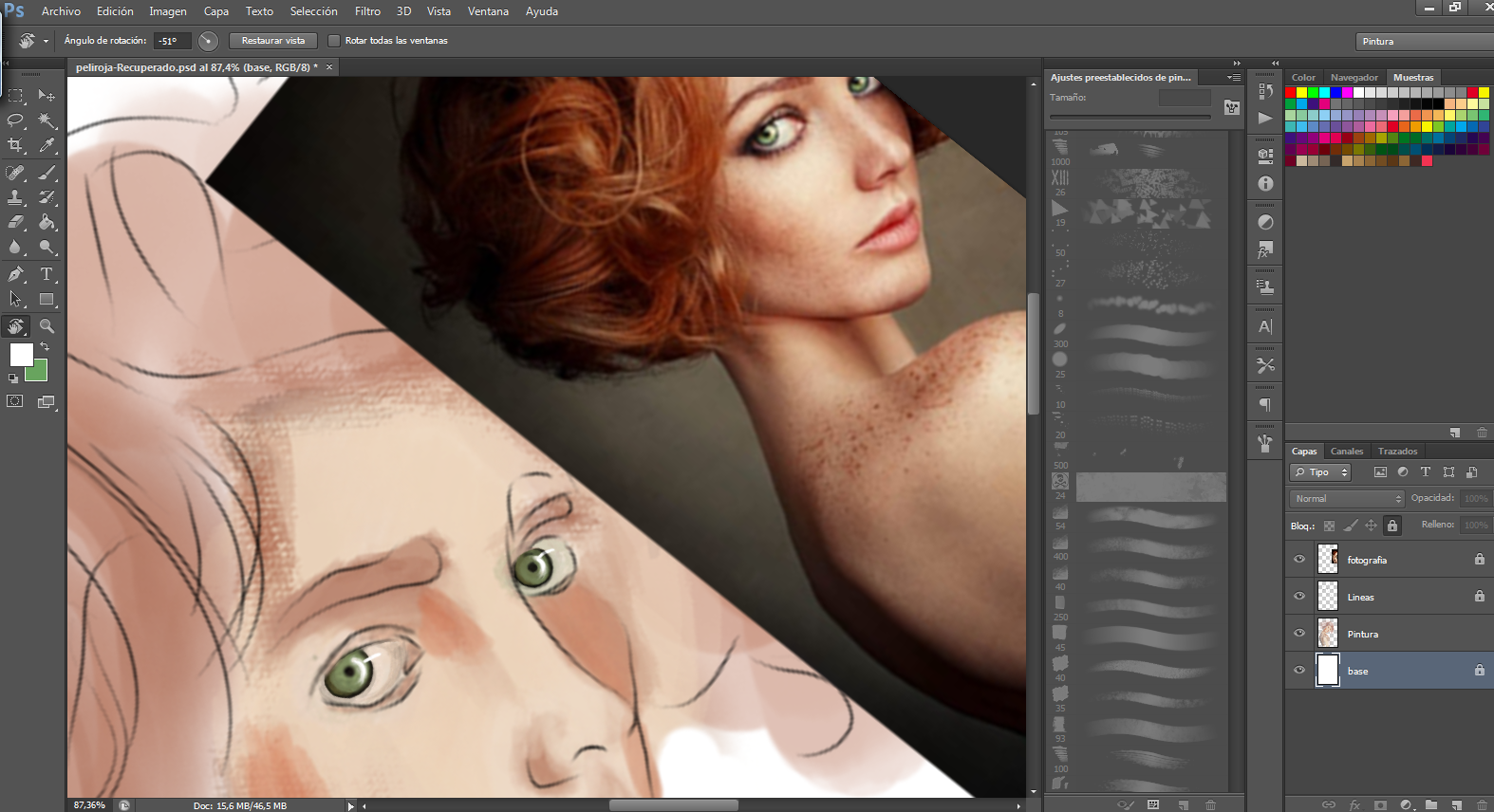
Bueno, photoshop trae pinceles de agua o brochas por defecto, pero te recomiendo utilizar siempre brochas que sean de tu estilo o con las que tu creas que te sientas cómodo, en lo personal yo me siento cómodo con las que son ásperas y que parecen de un estilo medio deteriorado ya que le dan un toque de antaño en algunos fondos pero en la piel deja acabados muy buenos como el de la pintura real y eso es lo que se busca a la hora de retratar.
Para la el boceto utiliza pincel fino con un acabado de lápiz.
Para el cabello existen varios pinceles que por lo general son muchos puntos que al agrandarlos y trazar una linea con esa brocha deja un acabado de cabello, queda en tus manos darle el acabado con distintos tonos que lleve el cabello. En el caso de la imagen de ejemplo Base oscura, segunda el color del cabello, tercero color más claro donde comenzamos a darle luz y por últimos los mechones de mechas o luz pura.
para el rostro brochas bastante gruesa pero con acabado bastante áspero que tenga cierto parecido a la piel.
Si no tienes pinceles que se asemejen, utiliza pinceles puros y luego usa un pincel de difuminar para así poder mezclar los colores más fácilmente.
Para pecas o lunares utiliza el mismo pincel que el del cabello solo que dando solo pequeños toques con opacidad baja que se adapten a la piel.
Manejo de Opacidad #
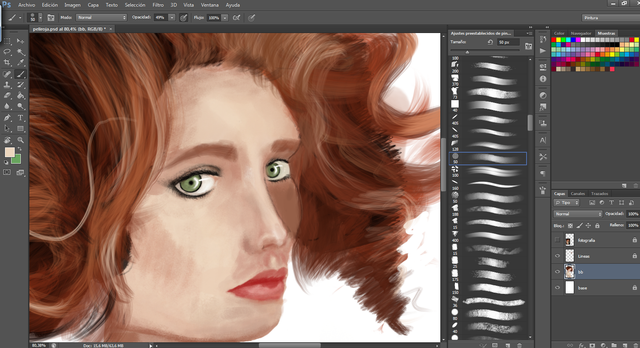
La opacidad siempre estará bajando subiendo ya que habrá que hacer muchos retoques de color a lo largo de el retrato, habrán lugares donde lo requiere y otros que no. Por ejemplo
Al comenzar la ilustración se utiliza en 100% pero cuando estemos colocando las capas de color un poco más claras o oscuras recomiendo utilizarlas al 40% o 50% esto ayudará que se mezclen los colores porque uno estará más transparente que otro.
Si te sientes comodo trata de ir borrando las lineas guia de su capa y ir contorneando las partes donde no las tenga haciendo que quede con más realismo
Borrar las áreas sucias #

Recuerdas siempre limpiar las áreas que pasaron fuera de las piezas de tu retrato, esto le dará pulcritud a tus trabajos y hará que de una buena impresión. Aunque también depende del tipo de ilustración o retrato que hagas. Están ese tipo de acabados un poco sucios pero que de verdad le dan un toque genial a cada cosa.
Fondo #

Sin duda el fondo es uno de los factores más influyentes a la hora de un retrato ya que con el se demostrara el ambiente en el cual se encuentra nuestro personaje ya sea un fondo cálido un fondo frío. uno triste o alegre y los colores en los cuales se trabaja. para esto te recomiendo ver un circulo cromatico en donde puedas guiarte sabiendo cuales son los colores fríos los cálidos y cómo se pueden complementar para poder lograr lo que quieres.
** Sin mas que decir, muchas gracias por tener el tiempo de leer mi post espero que de verdad te sirva. Te mando un saludo y mucha suerte, hasta el próximo post compañero !.**

MUUUUUUY BUENOOO! Excelente en verdad! Gracias por tu post!
Excelente tu post José, recuerdo que yo antes solía dibujar, y tu perfil me dan ganas de dibujar asjaksajaks besos!
Pues el trabajo de mi post es tratar de motivar a las personas a dibujar sacandole de la cabeza que es difícil , de seguro eres un artista de verdad!. Gracias hermosa!.
Hermoso trabajo Jose, gracias por compartirlo.
De nada amigo, Gracias a ti por leerlo c:
Congratulations @joseplaza! You have completed some achievement on Steemit and have been rewarded with new badge(s) :
Click on any badge to view your own Board of Honor on SteemitBoard.
For more information about SteemitBoard, click here
If you no longer want to receive notifications, reply to this comment with the word
STOP